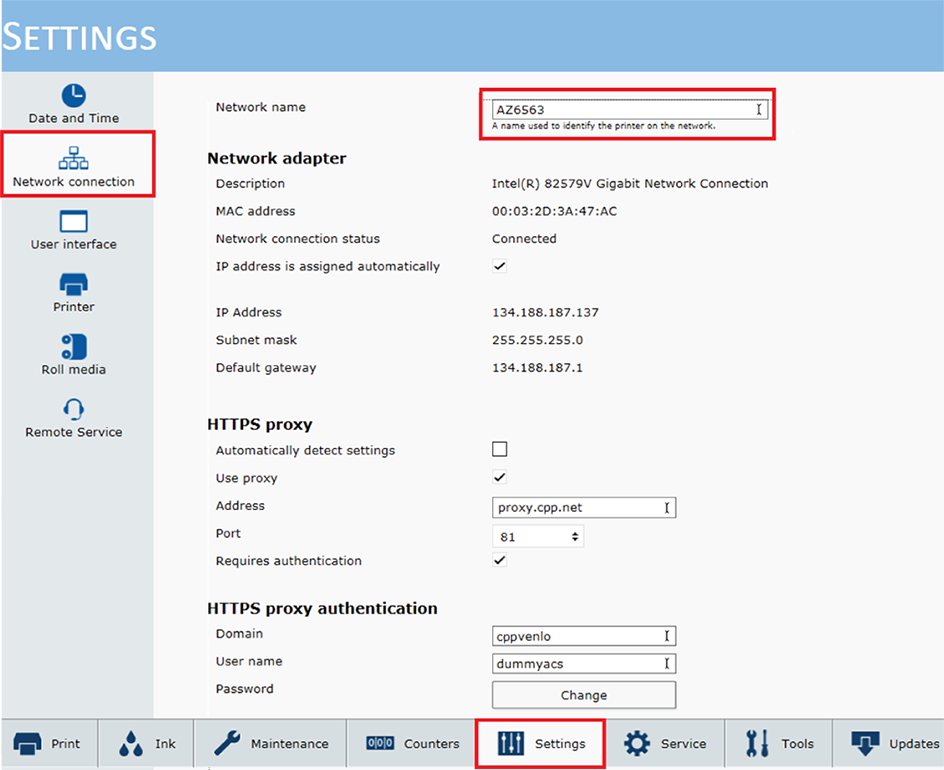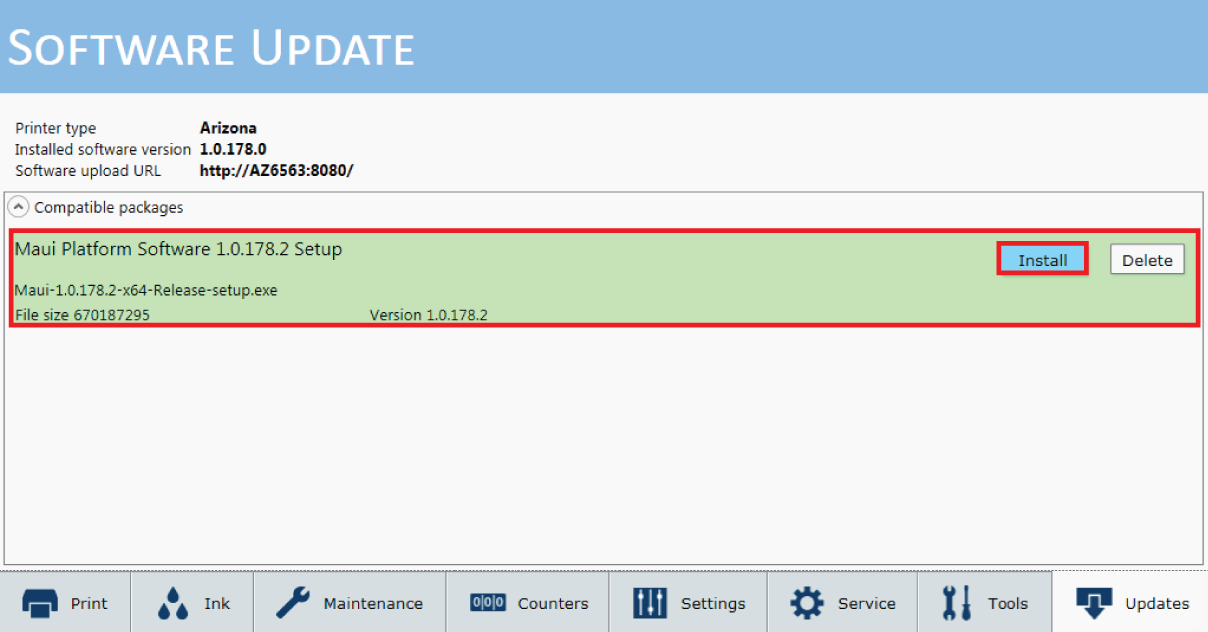Úvod
Pokud nechcete používat web Remote Service k automatickému načítání aktualizací softwaru, můžete aktualizace softwaru stahovat ručně. Jakmile obdržíte upozornění od svého místního servisního zástupce, že je k dispozici softwarová verze, postupujte následovně:
Procedura
-
Navštivte https://graphiplaza.cpp.canon.
-
Pro přístup k softwaru se musíte nejprve přihlásit.
-
Přejděte do sekce [Podpora] a vyhledejte aktualizaci softwaru.
-
Stáhněte komprimovaný soubor s aktualizací softwaru a rozbalte jej pomocí hesla, které vám poskytne váš místní servisní zástupce.
-
Na panelu obsluhy klikněte na
.
-
Zadáním http://[Network name]:8080/ přejděte na svoji tiskárnu Arizona, na příkladu níže je adresa tiskárny http://AZ6563:8080/.
-
Otevře se webová stránka tiskárny. Zvolte [Update software].
-
Na stránce pro nahrání softwaru vyberte možnost [Browse] a přejděte k dekomprimovanému balíku aktualizace softwaru (krok 5).
-
Kliknutím na tlačítko [Upload] přeneste balíček aktualizace softwaru do své tiskárny Arizona.
-
Na ovládacím panelu klikněte na [Updates].
-
Balíček nové aktualizace softwaru bude k dispozici. Klikněte na volbu [Install].